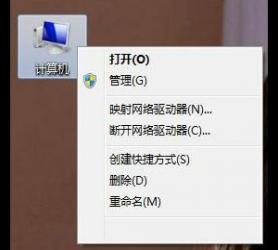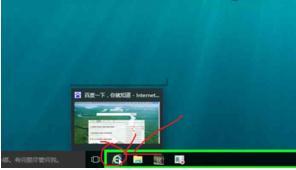MAC数据丢失怎么恢复方法步骤 Mac数据丢失怎么用EasyRecovery恢复
发布时间:2017-05-31 10:48:32作者:知识屋
MAC数据丢失怎么恢复方法步骤 Mac数据丢失怎么用EasyRecovery恢复。我们在使用电脑的时候,总是会遇到很多的电脑难题。当我们在遇到了在苹果电脑中丢失了数据的时候,我们应该怎么恢复呢?一起来看看吧。
当你第一次运行EasyRecovery的时候可以体验EasyRecovery for Mac免费版,点击“继续”按钮启动恢复向导指导您完成Mac数据恢复过程。
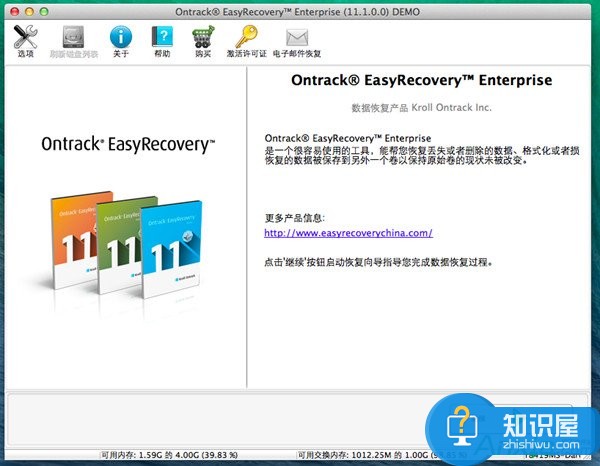
步骤1: 选择最适合您的数据丢失问题的存储介质。EasyRecovery将存储介质分为5种媒体类型:硬盘驱动器,存储设备,光学媒体,多媒体/移动设备,和RAID系统。
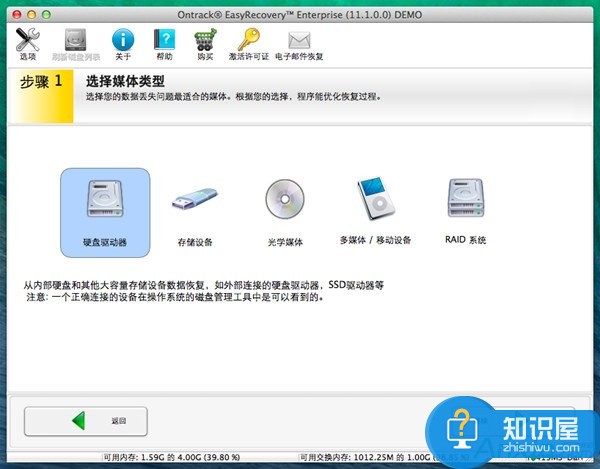
步骤 2: 选择需要扫描的卷标。如果没有卷可选择,则选择包含该卷的磁盘。
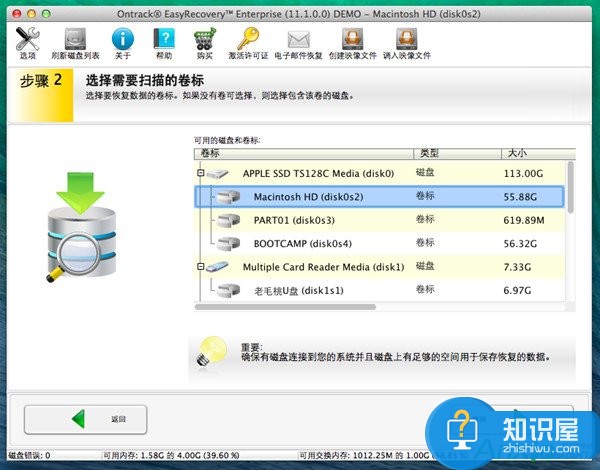
步骤 3: 选择恢复场景。选择一个最适合您的数据丢失问题的恢复方案。
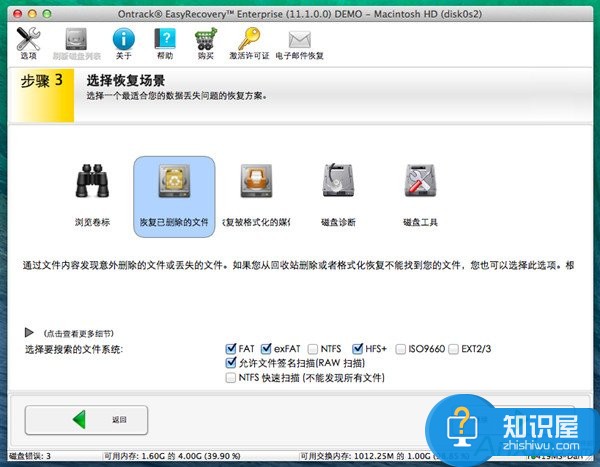
步骤 4: 检查您选择的选项并开始扫描。如果你想改变选项,请返回。扫描过程有可能要几个小时,这主要取决于磁盘的大小。
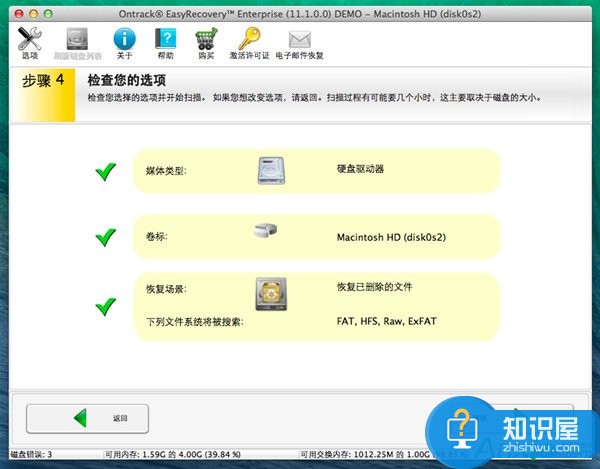
步骤 5: 保存文件。选择并保存您想要恢复的文件到另一个磁盘。您可以通过内置的文件阅读器来检验恢复的文件的质量,也可以使用关联应用。
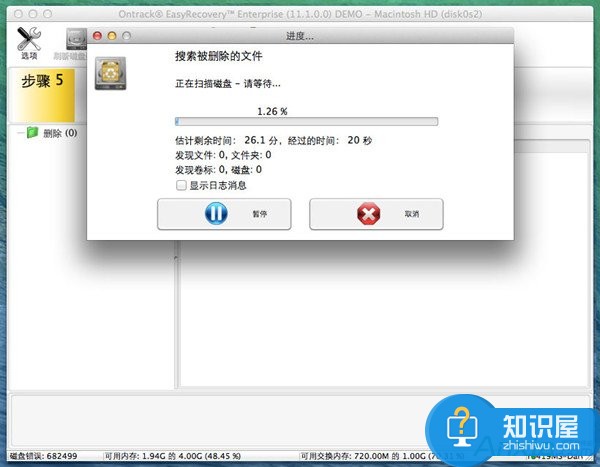
注意:不要将文件保存到与您正在扫描的磁盘相同的磁盘。始终将数据保存到另一个位置!
对于我们在遇到了这样的电脑难题的时候,我们就可以利用到上面给你们介绍的解决方法进行处理,希望能够对你们有所帮助。
知识阅读
软件推荐
更多 >-
1
 一寸照片的尺寸是多少像素?一寸照片规格排版教程
一寸照片的尺寸是多少像素?一寸照片规格排版教程2016-05-30
-
2
新浪秒拍视频怎么下载?秒拍视频下载的方法教程
-
3
监控怎么安装?网络监控摄像头安装图文教程
-
4
电脑待机时间怎么设置 电脑没多久就进入待机状态
-
5
农行网银K宝密码忘了怎么办?农行网银K宝密码忘了的解决方法
-
6
手机淘宝怎么修改评价 手机淘宝修改评价方法
-
7
支付宝钱包、微信和手机QQ红包怎么用?为手机充话费、淘宝购物、买电影票
-
8
不认识的字怎么查,教你怎样查不认识的字
-
9
如何用QQ音乐下载歌到内存卡里面
-
10
2015年度哪款浏览器好用? 2015年上半年浏览器评测排行榜!